

作者: Adela D. Louie, 最新更新: 2020年7月6日
您是否有Android设备,并且想知道是否可以将文件传输到Mac? 如果您有这样的问题,那么这是给您的。 我们将在这篇文章中向您展示如何 将Android转移到Mac 容易。
众所周知,Apple和Android设备是两个不同的设备,它们没有相同的程序,可用于将数据从一个设备传输到另一个设备。 这样做的原因是因为Apple的某些应用程序与Windows计算机具有不同的替代方案,并且两种设备都不兼容。
Mac计算机是Apple产品,而您拥有的Android设备与Windows计算机兼容。 这就是为什么将Android迁移到Mac似乎很复杂的原因之一。 哪些因素同时成为拥有两种设备并需要将一些数据从您的一种设备转移到另一种设备的人们的挣扎之一? 就像其他用户所说的那样,这也可能有些棘手。
因此,尽管您拥有完全不同的设备,但您可能现在想知道是否可以将Android转移到Mac。 好吧,不要再奇怪了,因为我们为您提供了如何轻松将Android迁移到Mac的完美解决方案。 因此,继续阅读本文,以了解更多信息。
第1部分。使用备份和还原工具将Android传输到Mac第2部分。使用三星智能开关将Android传输到Mac第3部分。使用Android文件传输将Android传输到Mac第4部分。使用握手将Android传输到Mac部分5。 结论
众所周知,当您在设备上使用备份和还原工具时,所做的备份将存储在计算机或Mac上。 因此,话虽如此,您也可以使用相同的工具将Android转移到Mac。
当涉及到备份和还原时,您可以使用一种最佳工具来执行此操作。 这是一站式备份和还原工具,可以在您的Android和Mac设备上使用。 这个工具是 FoneDog Android数据备份和还原.
FoneDog Android数据备份和还原是一个工具,旨在供Android移动设备备份以及将数据从其中还原到另一个肯定可以在Mac设备上运行的Android。 因此,这意味着将您在Android上拥有的那些文件转移到Mac设备上会容易得多。
使用此工具,您可以传输自己在Android设备上拥有的任何重要文件,例如通话记录,照片,消息,音频,视频等等。 除此之外,您还可以在预览之前 备份他们 到任何设备。 另外,此工具是完全安全的,使用该工具不会丢失或覆盖其他任何现有数据。
并向您展示如何通过使用FoneDog Android数据备份和还原备份将Android迁移到Mac,这是您可以遵循的简单指南。 关于如何使用此工具,有两种方法。 用于在Android设备上备份数据以及 恢复备份 到另一个Android设备。 两者都是这样的。
完成FoneDog Android数据备份和还原并将其安装在Mac上之后,接下来要做的就是在Mac上启动它。 然后,使用其USB电缆将Android手机连接到Mac。 在这里,您必须仔细检查Mac上没有正在运行的其他备份应用程序。
在FoneDog Android数据备份和还原能够检测到您的Android设备之后,继续并单击“设备数据备份”选项,让您首先将Android备份到Mac。
之后,该程序将向您显示它可以支持备份的所有文件类型列表。 从那里开始,然后选择要备份到Mac中的哪一个。 您可以在此页面上选择一种或多种文件类型。 选择完毕后,继续并只需单击屏幕底部的开始按钮。
单击“开始”按钮后,FoneDog Android数据备份和还原将开始备份先前选择的所有选择文件类型。 备份数据的时间将取决于文件的大小。 因此,从现在开始您需要做的就是完成该过程。
现在,您可以将Android设备备份到Mac。 这意味着您先前选择的所有数据现在都已传输到Mac设备。 但是,如果您决定将这些数据还原到另一个Android设备,则可以这样做。 您需要做的就是使用相同的软件并执行还原过程。 这是您可以执行的操作。
从Mac连接要在其中还原备份的Android设备之后,现在要做的就是从FoneDog Android数据备份和还原的主界面中选择“设备数据还原”。
然后,FoneDog Android数据备份和还原将向您显示Mac上备份文件的列表。 从那里开始,选择要还原到Android设备的备份文件。
选择备份文件后,继续并单击“开始”按钮。 然后,这将开始扫描过程,以便软件能够找到所选备份文件上的所有数据。
之后,您备份文件中的所有数据都会显示在屏幕上。 在这里,您所需要做的就是单击所有要还原的数据。 您可以一次选择所有这些,也可以选择性地选择他们认为重要的那些。
最后,继续并单击“还原”按钮。 然后,这将开始从Mac上的备份文件还原所选数据的过程。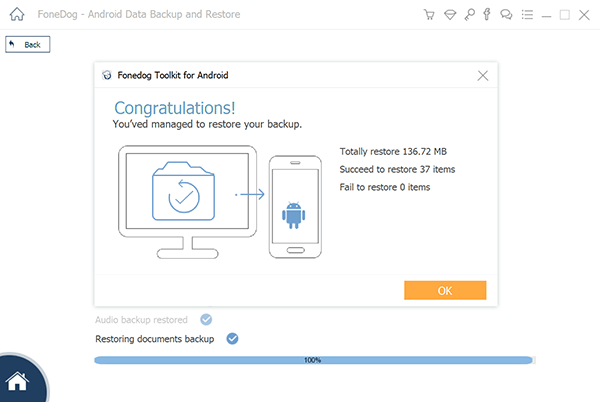
将Android转移到Mac的另一种方法是使用Samsung Smart Switch。 该工具由三星公司完全开发,可用于将Android转移到Mac。 因此,为了使您知道如何使用此工具,需要遵循以下步骤。
您转移的另一种方式 Android系统 至 Mac 也可以使用Android文件传输。 该工具还支持最新的Android设备。 然后,让我们向您展示如何

握手器是将Android转移到Mac甚至从Mac转移到Android的另一种方式。 这是一个可以 将文件从Android传输到Mac 比您想象的要容易和快捷。 当您将重要数据从Android传输到Mac时,它还可以保护您的数据。
为了向您展示这是如何工作的,这里有一个完整的指南,您可以轻松地遵循。
当您需要将某些东西从一个设备转移到另一个设备时,拥有两种不同类型的设备确实是一个麻烦。 就像我们上面向您展示的一样,Android和Mac实际上是两种完全不兼容的不同设备。 这是因为Mac是Apple的产品,而Android手机在Windows计算机上的功能更加强大。 因此,将数据从Android传输到Mac可能需要您花费更多的精力来寻找方法。
幸运的是,我们为您提供了以上完美的解决方案。 将文件从Android设备传输到Mac时,上述任何一种方法都可以为您提供帮助。 但是,如果您要确保将每个重要数据从Android传输到Mac,那么我们强烈建议您使用FoneDog Android数据备份和还原。 这样,您可以传输所有数据,同时,可以将它们还原到另一台Android设备。
发表评论
评论
热门文章
/
有趣乏味
/
简单困难
谢谢! 这是您的选择:
Excellent
评分: 4.7 / 5 (基于 70 评级)